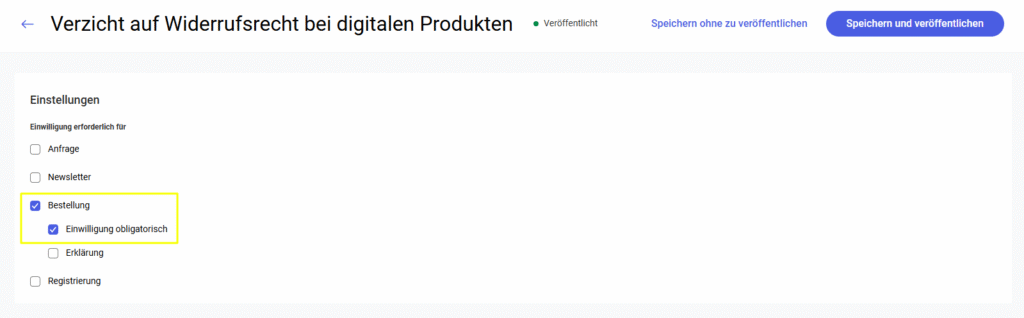Einleitung
Der Verkauf digitaler Produkte wie E-Books, Lizenzen oder Download-Dateien erfordert eine einmalige Konfiguration deines Webshops. Dadurch wird der gesamte Prozess – von der Bezahlung bis zur Lieferung – vollständig automatisiert ablaufen.
Diese Schritt-für-Schritt-Anleitung führt dich durch die Einstellungen für Zahlungen, Liefermethoden, E-Mail-Vorlagen sowie rechtliche Einwilligungen, die für den Verkauf digitaler Produkte im Comarch Webshop erforderlich sind.
Digitale Produkte zum Webshop hinzufügen
Bevor du mit der Konfiguration beginnst, ist der erste und wichtigste Schritt die korrekte Kennzeichnung der Produkte als digital sowie das Hinzufügen der entsprechenden Download-Links. Falls du das noch nicht erledigt hast, folge bitte der Anleitung in unserem speziellen Artikel:
🔗 Anleitung: Wie füge ich digitale Produkte im Comarch Webshop hinzu und verkaufe sie?
Kehre nach der Kennzeichnung der Produkte hierher zurück, um die Webshop-Konfiguration abzuschließen.
Konfiguration der Online-Zahlungen
Digitale Produkte können ausschließlich über Sofortzahlungsarten bezahlt werden. Gehe dazu wie folgt vor:
Schritt 1: Navigiere zu Einstellungen > Zahlungen und Lieferungen > Zahlungen.
Schritt 2: Füge eine Integration mit einem bevorzugten Anbieter für Sofortzahlungen hinzu (z. B. PayU, Przelewy24, Tpay) und konfiguriere sie.
Die Lieferung digitaler Dateien erfolgt automatisch und erfordert keinen physischen Versand. Du musst jedoch eine dafür vorgesehene Versandart aktivieren. Schritt 1: Gehe zu: Einstellungen > Zahlungen und Lieferungen > Lieferungen. Schritt 2: Suche nach der Versandart Elektronischer Versand und aktiviere sie, indem du den Schalter Lieferung aktiv auf Ja stellst. Die aktivierte Versandart muss einer Preisliste für Lieferungen zugewiesen werden, damit Kunden sie nutzen können. Schritt 1: Gehe zu Einstellungen > Zahlungen und Lieferungen > Preisliste für Lieferungen und bearbeite ein bestehendes Profil (z. B. für Deutschland) oder lege ein neues an. Schritt 2: Klicke im Abschnitt Liefer – und Zahlungskosten auf Lieferung hinzufügen. Wähle die aktivierte Versandart Elektronischer Versand aus oder füge eine neue hinzu, indem du den Versandtyp auf Elektronisch setzt. Im Abschnitt Zahlungsarten wähle eine Zahlungsmethode – nur Sofortzahlungen (z. B. BLIK, Kreditkarten, Sofortüberweisungen). Nach dem Zahlungseingang erhält der Kunde automatisch eine E-Mail mit dem Link zum Herunterladen der gekauften Dateien. Du kannst den Inhalt dieser Nachricht wie folgt anpassen: Schritt 1: Gehe zu Einstellungen > Formelle Inhalte > E-Mail und SMS senden. Schritt 2: Im Bereich Bestellungen findest du die Vorlage Bestellabwicklung für digitale Produkte. Schritt 3: Bearbeite den Inhalt nach deinen Wünschen und speichere die Änderungen. Gemäß den geltenden Vorschriften muss der Kunde zustimmen, dass er nach Lieferung digitaler Inhalte kein Widerrufsrecht mehr hat. Diese Zustimmung erscheint in der Regel als Checkbox im Checkout. Um die Standardvorlage zu aktivieren: Schritt 1: Gehe zu Einstellungen > Formelle Inhalte > Einwilligungen. Schritt 2: Klicke auf das Feld Verzicht auf Widerrufsrecht bei digitalen Produkten. Schritt 3: Aktiviere im Abschnitt Einstellungen die Option Einwilligung erforderlich für, damit die Zustimmung erforderlich ist. Denke daran, auch die AGB deines Webshops sowie weitere Formelle Inhalte wie die Widerrufs- und Rückgabebedingungen an den Verkauf digitaler Produkte anzupassen. Dank dieser Konfiguration kannst du deinen Kunden digitale Produkte auf vollautomatische und sichere Weise anbieten – mit einem bequemen Einkaufserlebnis und sofortiger Auslieferung der Dateien.Aktivierung des elektronischen Versands
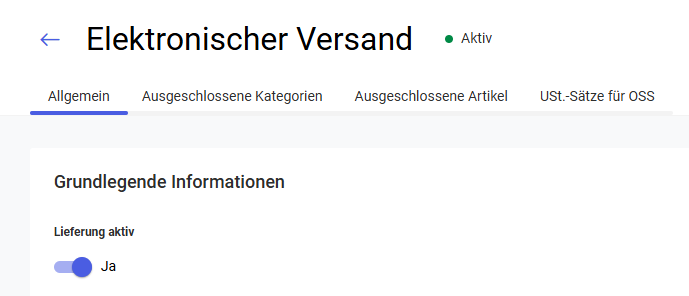
Elektronischen Versand zur Preisliste für Lieferungen hinzufügen

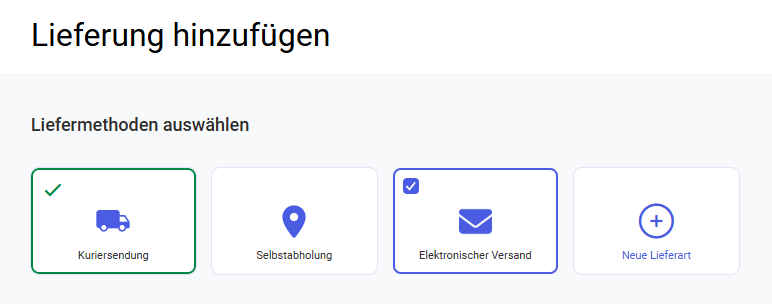
Anpassen der E-Mail-Vorlage mit dem Download-Link
Aktivierung der Einwilligung zum Verzicht auf das Widerrufsrecht